
Kabilang sa mga problema na maaaring nakatagpo ng isang gumagamit habang nagtatrabaho sa programa ng Skype ay ang kawalan ng kakayahang magpadala ng mga mensahe. Hindi ito isang pangkaraniwang problema, ngunit gayunpaman medyo hindi kanais-nais. Alamin natin ang isang daang gagawin kung ang mga mensahe ay hindi ipinadala sa Skype.
Paraan 1: Suriin ang iyong koneksyon sa Internet
Bago mo masisi ang imposibilidad ng pagpapadala ng isang mensahe ng Skype sa ibang tao, suriin ang iyong koneksyon sa Internet. Posible na wala ito, at ito ang sanhi ng problema sa itaas. Bukod dito, ito ang pinakakaraniwang dahilan kung bakit hindi ka maaaring magpadala ng isang mensahe. Sa kasong ito, kailangan mong maghanap para sa ugat ng hindi pagkilos na ito, na kung saan ay isang malaking hiwalay na paksa para sa pag-uusap. Maaaring kabilang dito ang mga hindi tamang setting ng Internet sa computer, mga pagkakamali ng kagamitan (computer, network card, modem, router, atbp.), Mga problema sa tagabigay ng tagabigay ng serbisyo, hindi tinatayang pagbabayad para sa mga serbisyo ng provider, atbp.
Madalas, ang isang simpleng pag-restart ng modem ay nagbibigay-daan sa iyo upang malutas ang problema.
Paraan 2: I-update o I-install muli
Kung hindi ka gumagamit ng pinakabagong bersyon ng Skype, kung gayon maaaring ito ang dahilan para sa kawalan ng kakayahan na magpadala ng isang mensahe. Bagaman, para sa kadahilanang ito, ang mga titik ay hindi ipinadala hindi madalas, ngunit hindi mo rin dapat pabayaan ang posibilidad na ito. I-update ang Skype sa pinakabagong bersyon.
Bilang karagdagan, kahit na gumagamit ka ng pinakabagong bersyon ng programa, maaaring maibalik ang pag-andar nito, kabilang ang mga tuntunin ng pagpapadala ng mga mensahe, sa pamamagitan ng pag-uninstall ng application at muling pag-install ng Skype, iyon ay, sa mga simpleng salita, muling pag-install nito.

Paraan 3: I-reset ang Mga Setting
Ang isa pang kadahilanan para sa kawalan ng kakayahan na magpadala ng isang mensahe sa Skype ay isang madepektong paggawa sa mga setting ng programa. Sa kasong ito, kailangan nilang i-reset. Sa iba't ibang mga bersyon ng messenger, ang mga algorithm para sa pagsasagawa ng gawaing ito ay bahagyang naiiba.
I-reset ang mga setting sa Skype 8 at mas mataas
Agad na isaalang-alang ang pamamaraan para sa pag-reset ng Skype 8.
- Una sa lahat, kailangan mong makumpleto ang gawain sa messenger, kung kasalukuyang tumatakbo ito. Nag-click kami sa icon ng Skype sa tray gamit ang kanang pindutan ng mouse (RMB) at mula sa listahan ng drop-down na piliin ang posisyon "Mag-log out sa Skype".
- Matapos lumabas ng Skype, nai-type namin ang kumbinasyon sa keyboard Manalo + r. Ipasok ang utos sa window na lilitaw:
% appdata% MicrosoftMag-click sa pindutan. "OK".
- Magbubukas Explorer sa direktoryo Microsoft. Kailangan nating hanapin dito ang isang direktoryo na tinawag "Skype para sa Desktop". Mag-click dito RMB at mula sa listahan na lilitaw, piliin ang pagpipilian Gupitin.
- Pumunta sa "Explorer" sa anumang iba pang direktoryo ng computer, mag-click sa isang window na walang laman RMB at piliin ang pagpipilian Idikit.
- Matapos maputol ang folder ng profile mula sa orihinal na lokasyon nito, ilunsad ang Skype. Kahit na awtomatiko kang naka-log in, sa oras na ito kailangan mong magpasok ng data ng awtorisasyon, dahil na-reset ang lahat ng mga setting. Mag-click sa pindutan "Umalis na tayo".
- Susunod na pag-click Mag-login o lumikha.
- Sa window na bubukas, ipasok ang pag-login at i-click "Susunod".
- Sa susunod na window, ipasok ang password para sa iyong account at mag-click Pag-login.
- Matapos magsimula ang programa, sinusuri namin kung ang mga mensahe ay ipinadala. Kung maayos ang lahat, huwag nang magbago pa. Totoo, maaaring kailangan mong manu-manong ilipat ang ilang data (halimbawa, mga mensahe o mga contact) mula sa lumang folder ng profile na dati naming inilipat. Ngunit sa karamihan ng mga kaso hindi ito kinakailangan, dahil ang lahat ng impormasyon ay kukuha mula sa server at mai-load sa bagong direktoryo ng profile, na awtomatikong bubuo pagkatapos magsimula ang Skype.

Kung walang mga positibong pagbabago na natagpuan at ang mga mensahe ay hindi ipinadala, nangangahulugan ito na ang sanhi ng problema ay namamalagi sa isa pang kadahilanan. Pagkatapos ay maaari mong lumabas sa programa upang tanggalin ang bagong direktoryo ng profile, at sa lugar nito upang maibalik ang nauna nang inilipat.





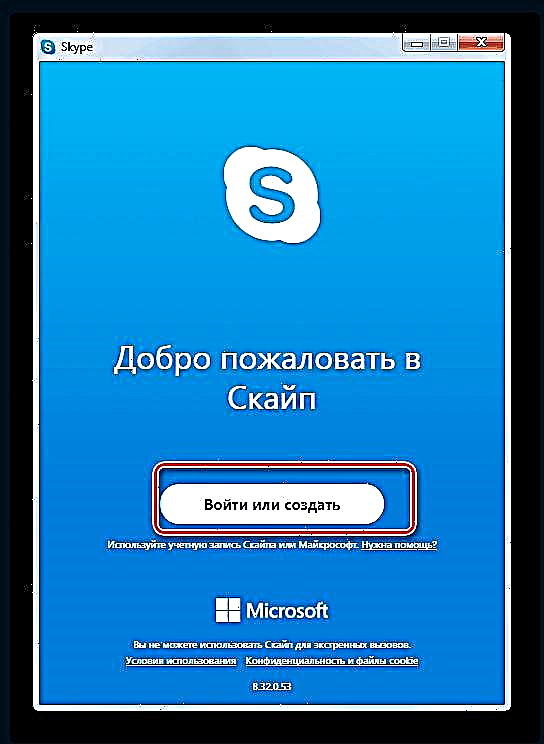



Sa halip na lumipat, maaari mo ring gamitin ang pagpapalit ng pangalan. Pagkatapos ay ang lumang folder ay mananatili sa parehong direktoryo, ngunit bibigyan ito ng ibang pangalan. Kung ang mga manipulasyon ay hindi nagbibigay ng isang positibong resulta, pagkatapos ay tanggalin lamang ang bagong direktoryo ng profile, at ibalik ang dating pangalan sa luma.

I-reset ang mga setting sa Skype 7 at ibaba
Kung gumagamit ka pa rin ng Skype 7 o mas maagang mga bersyon ng program na ito, kailangan mong magsagawa ng mga aksyon na katulad ng nabanggit na mga manipulasyon, ngunit sa iba pang mga direktoryo.
- Isara ang Skype program. Susunod, pindutin ang key na kumbinasyon Manalo + r. Sa window ng Run, ipasok ang halaga "% appdata%" nang walang mga quote, at mag-click sa pindutan "OK".
- Sa nakabukas na direktoryo, hanapin ang folder Skype. Mayroong tatlong mga pagpipilian na magagawa mo upang mai-reset ang mga setting:
- Tanggalin
- Palitan ang pangalan
- Lumipat sa isa pang direktoryo.
Ang katotohanan ay kapag tinanggal mo ang isang folder Skype, ang lahat ng iyong sulat ay mawawasak, at ilang iba pang impormasyon. Samakatuwid, upang magawa, pagkatapos maibalik ang impormasyong ito, ang folder ay dapat na mapalitan ng pangalan o ilipat sa ibang direktoryo sa hard drive. Ginagawa namin ito.
- Ngayon patakbuhin ang programa ng Skype. Kung ang lahat ng iba ay nabigo, at ang mga mensahe ay hindi pa ipinapadala, pagkatapos ay ipinapahiwatig nito na ang bagay ay wala sa mga setting, ngunit sa iba pa. Sa kasong ito, ibalik lamang ang folder ng Skype sa lugar nito, o ibalik muli ang pangalan.
Kung ang mga mensahe ay ipinadala, pagkatapos isara muli ang programa, at mula sa pinalitan ng pangalan o inilipat na folder, kopyahin ang file pangunahing.db, at ilipat ito sa bagong nabuo na folder ng Skype. Ngunit, ang katotohanan ay nasa file pangunahing.db ang archive ng iyong sulat ay naka-imbak, at nasa file na ito ang maaaring maging problema. Samakatuwid, kung ang isang bug ay nagsimulang ma-obserbahan muli, pagkatapos ay ulitin namin ang buong pamamaraan na inilarawan sa itaas ng isa pang oras. Ngunit, ngayon ang file pangunahing.db huwag bumalik. Sa kasamaang palad, sa kasong ito, kailangan mong pumili ng isa sa dalawang bagay: ang kakayahang magpadala ng mga mensahe, o ang pag-iingat ng lumang sulat. Sa karamihan ng mga kaso, mas makatwiran na piliin ang unang pagpipilian.
Bersyon ng mobile Skype
Sa mobile na bersyon ng application ng Skype, na magagamit sa mga aparato ng Android at iOS, maaari mo ring makatagpo ang kawalan ng kakayahan upang magpadala ng mga mensahe. Ang pangkalahatang algorithm para sa pag-alis ng problemang ito ay higit na katulad sa na sa kaso ng isang computer, ngunit mayroon pa ring mga pagkakaiba na idinidikta ng mga tampok ng mga operating system.
Tandaan: Karamihan sa mga pagkilos na inilarawan sa ibaba ay pantay na ginanap sa parehong iPhone at Android. Bilang halimbawa, para sa karamihan, gagamitin namin ang pangalawa, ngunit ang mahahalagang pagkakaiba ay ipapakita sa una.

Bago ka magsimulang maglagay ng problema, nararapat na tandaan na ang koneksyon sa Internet ng mobile na aparato ay naka-on - cellular o wireless. Gayundin, ang pinakabagong bersyon ng Skype at, mas mabuti, ang kasalukuyang bersyon ng operating system ay dapat na mai-install. Kung hindi ito ang kaso, unang i-update ang application at OS (siyempre, kung posible), at pagkatapos lamang na magpatuloy sa pagpapatupad ng mga rekomendasyon na inilarawan sa ibaba. Sa mga nakagagalit na aparato, ang tamang operasyon ng messenger ay hindi lamang ginagarantiyahan.

Basahin din:
Ano ang gagawin kung ang Internet ay hindi gumagana sa Android
Pag-update ng application ng Android
Pag-update ng operating system ng Android
Pag-update ng iOS sa pinakabagong bersyon
Mga update ng IPhone app
Paraan 1: Force Sync
Ang unang bagay na dapat gawin kung ang mga mensahe sa mobile Skype ay hindi ipinadala ay upang paganahin ang pag-synchronize ng data ng account, kung saan ipinagkaloob ang isang espesyal na utos.
- Buksan ang anumang chat sa Skype, ngunit mas mahusay na piliin ang isa kung saan tiyak na hindi ipinadala ang mga mensahe. Upang gawin ito, pumunta mula sa pangunahing screen sa tab Mga chat at pumili ng isang tiyak na pag-uusap.
- Kopyahin ang utos sa ibaba (hawak ang iyong daliri at piliin ang naaangkop na item sa menu ng pop-up) at i-paste ito sa kahon ng mensahe (ginagawa muli ang parehong bagay).
/ msnp24 - Ipadala ang utos na ito sa interlocutor. Hintayin na maihatid ito at, kung nangyari ito, i-restart ang Skype.



Mula ngayon, ang mga mensahe sa mobile messenger ay dapat na ipadala nang normal, ngunit kung hindi ito nangyari, basahin ang susunod na bahagi ng artikulong ito.
Paraan 2: I-clear ang cache at data
Kung ang sapilitang pag-synchronize ng data ay hindi naibalik ang pag-andar ng pag-andar ng pagpapadala ng mensahe, malamang na ang sanhi ng problema ay dapat hinahangad sa Skype mismo. Sa pangmatagalang paggamit, ang application na ito, tulad ng anumang iba pang, ay maaaring magkaroon ng data ng basura, na dapat nating alisin. Ginagawa ito tulad ng sumusunod:
Android
Tandaan: Sa mga aparato ng Android, upang madagdagan ang kahusayan ng pamamaraan, kailangan mo ring limasin ang cache at data ng Google Play Store.
- Buksan "Mga Setting" aparato at pumunta sa seksyon "Mga aplikasyon at abiso" (o basta "Aplikasyon", nakasalalay ang pangalan sa bersyon ng OS).
- Buksan ang listahan ng lahat ng mga naka-install na application sa pamamagitan ng paghahanap para sa kaukulang item ng menu, hanapin ang Play Market sa loob nito at i-tap ang pangalan nito upang pumunta sa pahina ng paglalarawan.
- Piliin ang item "Imbakan"at pagkatapos ay mag-click sa mga pindutan nang paisa-isa I-clear ang Cache at Burahin ang Data.

Sa pangalawang kaso, kailangan mong kumpirmahin ang pagkilos sa pamamagitan ng pag-click Oo sa isang window ng popup.

- Matapos i-drop ang Application Store, gawin ang parehong sa Skype.

Buksan ang kanyang pahina ng mga detalye, pumunta sa "Imbakan", "I-clear ang cache" at Burahin ang Datasa pamamagitan ng pag-click sa naaangkop na mga pindutan.



Tingnan din: Paano i-clear ang cache sa Android
iOS
- Buksan "Mga Setting", mag-scroll pababa sa listahan ng mga item doon nang kaunti at piliin ang "Pangunahing".
- Susunod, pumunta sa seksyon Imbakan ng IPhone at mag-scroll pababa sa pahinang ito hanggang sa application ng Skype, ang pangalan kung saan kailangan mong tapikin.
- Kapag sa kanyang pahina, mag-click sa pindutan "I-download ang programa" at kumpirmahin ang iyong mga hangarin sa window ng pop-up.
- Ngayon i-tap ang nabago na inskripsyon "I-install muli ang programa" at maghintay para sa pagkumpleto ng pamamaraang ito.




Basahin din:
Paano i-clear ang cache sa iOS
Paano burahin ang data ng application sa iPhone

Anuman ang ginamit na aparato at naka-install ang OS dito, na na-clear ang data at cache, lumabas sa mga setting, ilunsad ang Skype at muling ipasok ito. Dahil tinanggal namin ang username at password mula sa account, kakailanganin nilang tukuyin sa form ng pahintulot.

Una sa pag-click "Susunod"at pagkatapos Pag-login, i-configure muna ang application o laktawan ito. Pumili ng anumang chat at subukang magpadala ng isang mensahe. Kung ang problema na isinasaalang-alang sa balangkas ng artikulong ito ay nawala - binabati kita, kung hindi - ipinapanukala namin ang paglipat sa mas maraming mga radikal na hakbang na inilarawan sa ibaba.

Paraan 3: muling i-install ang application
Kadalasan, ang mga problema sa gawain ng karamihan sa mga aplikasyon ay lutasin nang tumpak sa pamamagitan ng pag-clear ng kanilang cache at data, ngunit kung minsan hindi ito sapat. May posibilidad na kahit isang "malinis" na Skype ay hindi pa rin nais na magpadala ng mga mensahe, at sa kasong ito dapat itong muling mai-install, iyon ay, unang tinanggal at pagkatapos ay mai-install mula sa Google Play Store o sa App Store, depende sa kung aling aparato na iyong ginagamit.

Tandaan: Sa mga smartphone at tablet na may Android, kailangan mo munang "i-reset" ang Google Play Market, iyon ay, ulitin ang mga hakbang na inilarawan sa mga hakbang na 1-3 ng nakaraang pamamaraan (bahagi Android) Pagkatapos lamang nito, magpatuloy upang muling i-install ang Skype.

Higit pang mga detalye:
Pag-alis ng mga Aplikasyon ng Android
I-uninstall ang mga app sa iOS
Matapos i-install muli ang Skype, mag-log in gamit ang iyong username at password at subukang ipadala ang mensahe muli. Kung sa oras na ito ang problema ay hindi nalutas, pagkatapos ang dahilan para sa mga ito ay nasa account mismo, tungkol sa kung saan tatalakayin pa natin.
Paraan 4: Pagdaragdag ng isang Bagong Pag-login
Salamat sa pagpapatupad ng lahat (o, nais kong maniwala, bahagi lamang ng mga ito) ng mga rekomendasyon sa itaas, maaari mong minsan at para sa lahat na mapupuksa ang problema sa pagpapadala ng mga mensahe sa mobile na bersyon ng Skype, kahit na sa karamihan ng mga kaso. Ngunit kung minsan hindi ito nangyari, at sa ganoong sitwasyon kailangan mong maghukay nang malalim, lalo na, baguhin ang pangunahing email, na ginagamit bilang isang pag-login para sa pahintulot sa messenger. Nagsulat na kami tungkol sa kung paano gawin ito, kaya hindi namin masisilayan nang detalyado ang paksang ito. Suriin ang artikulo sa link sa ibaba at gawin ang lahat na inaalok dito.

Magbasa nang higit pa: Baguhin ang pag-login sa mobile na bersyon ng Skype
Konklusyon
Tulad ng naiintindihan mo mula sa artikulo, maaaring mayroong maraming mga kadahilanan kung bakit hindi ka maaaring magpadala ng isang mensahe sa Skype. Sa karamihan ng mga kaso, lahat ng ito ay bumabalot sa kakulangan sa pagbabawal ng komunikasyon, hindi bababa sa pagdating sa bersyon ng aplikasyon ng PC. Sa mga aparatong mobile, ang mga bagay ay medyo naiiba at malaki ang mga pagsisikap na dapat gawin upang maalis ang ilan sa mga sanhi ng problema na napagmasdan natin. Gayunpaman, inaasahan namin na ang materyal na ito ay kapaki-pakinabang para sa iyo at nakatulong na maibalik ang pangunahing pag-andar ng application ng messenger.














